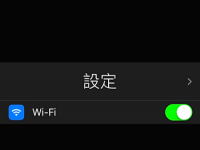在现代生活中,不管你是学生、上班族还是创作者,应该都会使用「语音」来记录日常工作与生活的重要事情,像是会议、讲座、访谈或灵感等等内容,不过如果想要把语音转成逐字稿,往往非常耗时又麻烦,或者就要依赖第三方的工具,这次我们分享 iPhone 内置的功能,不用依靠第三方 App,也可以通过 iPhone 把 语音转文字, 该怎么做呢?
iPhone 语音转文字 内置就可以做到的四种方式
之前我们分享过 PHILIPS 小飞笔【AI 笔型录音笔】,它的外观造型就跟常规笔一样,除了可以用来写字之外,还能一边写字、一边录音的录音笔,再搭配它的App就能把语音生成逐字稿,对于有长时间录音需求、又希望可以把语音直接转成文字,它是一个蛮不错的选择!
不过,有没有 iPhone 内置就可以做到 语音转文字的方式呢? 有的!
接下来的教程内容就会分享四个 iPhone 语音转文字功能,不需依赖第三方应用程式,就能轻松把语音转换为文字,一起看看怎么做、以及有什么限制吧~
第一类型的方式,是同时会有语音文件、以及文字内容:
方式一:语音备忘录App
苹果在iOS 18的「语音备忘录」App 加入即时逐字稿新功能,只要在「语音备忘录」 App 内开启录音功能、或者在「备忘录」App 开启录音功能,录下的语音都可以转换成文字并储存,大幅节省手动输入逐字稿的时间。
iOS 18 即时逐字稿功能限制
- 操作系统:要先升级至最新的 iOS 18(含)以上
- iPhone 机型:iPhone 12 及以上机型才可使用
- 支持语系:只能辨识英文(*撰文时间仅支持英文)
所以想要使用 iOS 18 即时逐字稿功能,必需要先把「语言与地区」的「偏好语言」调整第一顺位为【英文】,这样子在语音备忘录里才会看到逐字稿功能,不过就算调整成英文,系统依然只能辨识英文,因此目前这个方式最适合用全英文的语音内容, 系统就会自动把所有内容生成逐字稿,你可以依据个人需求把全文、或片段内容复制出来。
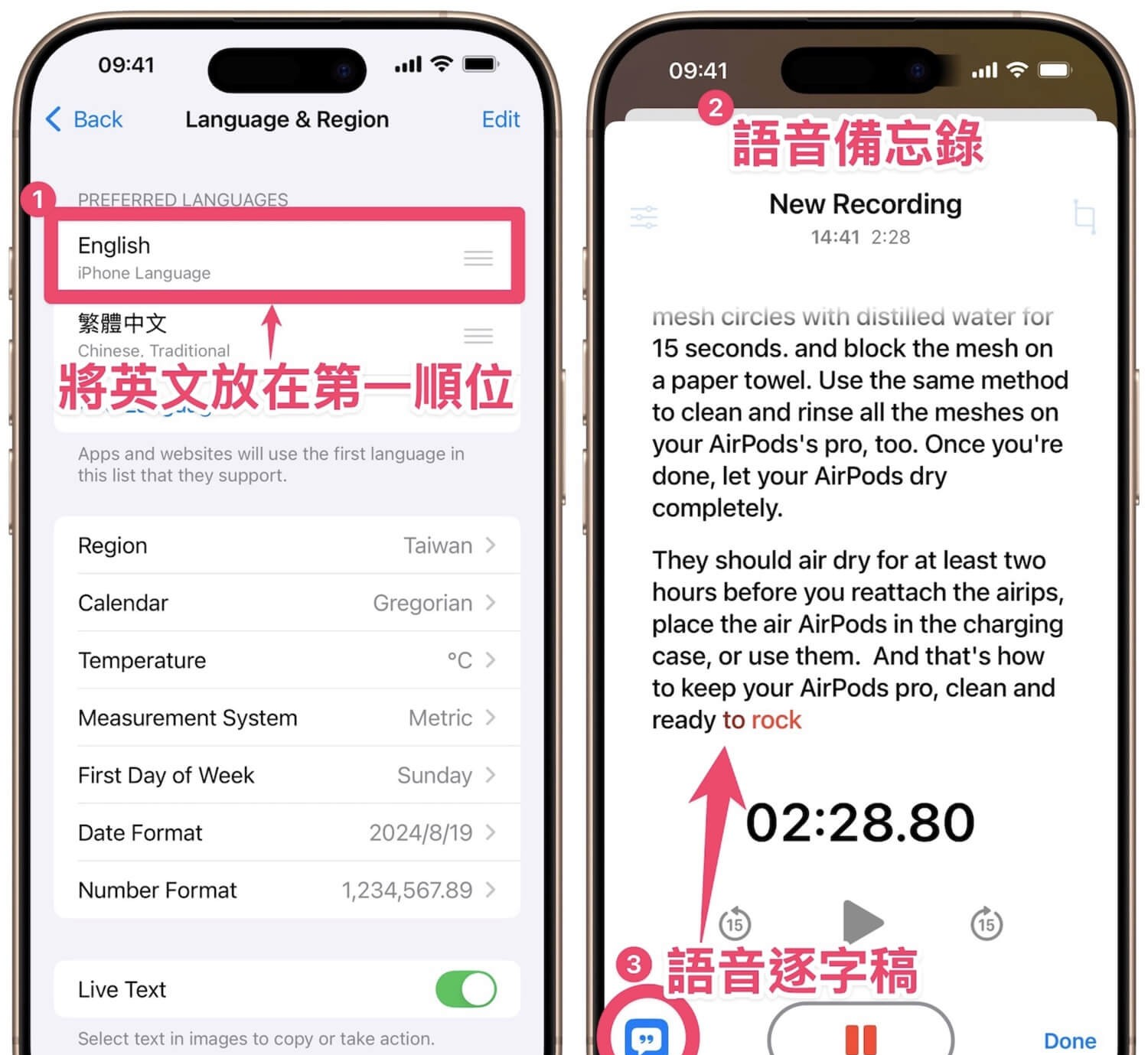
方式二:语音消息自动变成文字内容
只要升级至 iOS 17 版本(含)以上, 就可以把 iMessage 的语音消息,自动变成文字内容,意思就是只要你收到一条语音消息时,系统将自动辨识成文字内容,让你能够阅读它,而不仅仅是聆听。
原本这项功能是用来辅助无法聆听语音消息的情况下使用,所以如果你需要把语音内容变成文字内容,又想要保留原始的语音文件,就可以试试 iOS 语音消息的功能。
不过这个方式的缺点,就是无法看到逐字内容,只能录完之后送出,才能看到语音内容。
第二类型的语音转文字方式,只会有文字内容、没有保留语音文件:
方式一:内置的「自动听写」功能
iPhone 内置的「自动听写」功能是一个语音输入工具,它可以让用户不用动手打字,直接通过语音就可以输入文字,所以你只要在任何 iPhone 内置的 App 里,开启键盘上的麦克风图标,系统会即时将语音转换为文字。
如何开启 iOS 内置的「自动听写」功能?
- 在「设置」中,前往「键盘」,打开「启用听写」功能。
方式二:通过「捷径」来快速启动自动听写功能
如果觉得手动去开启内置的自动听写功能,还是很麻烦! 想要更快速的方式来启动听写功能,这时候就可以通过「捷径」设置,并把它加入在控制中心,就可以达到快速执行。
下载「听写功能」捷径:https://www.icloud.com/shortcuts/3a4a91f72a914f5fbd9fab3a74287933
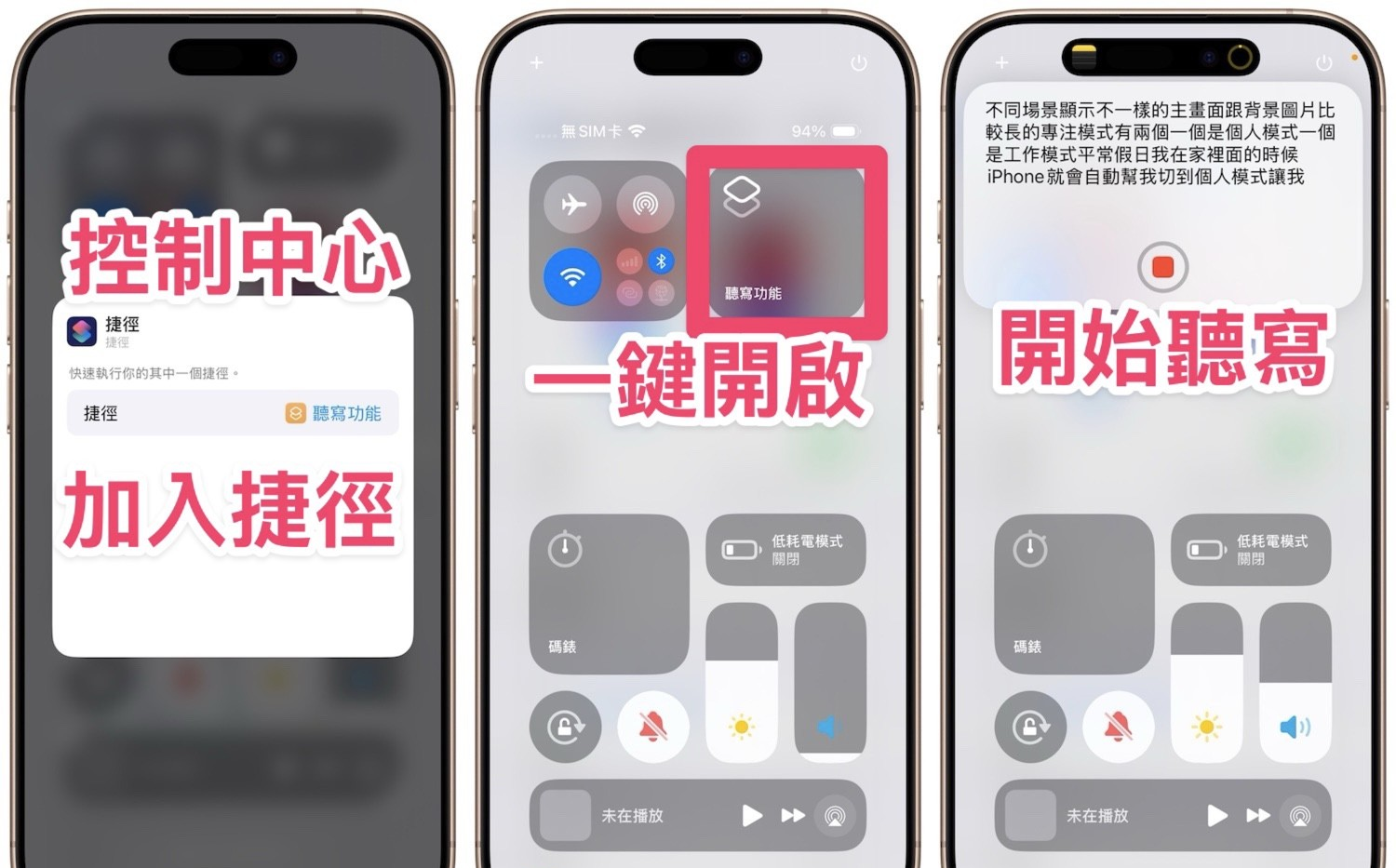
不过这个方式的缺点,就是一次只能 2-3 分钟的语音内容,所以比较适合短语音的内容。
如何自己动手制作将语音转文字的 iPhone 捷径?
首先,先在自己的「备忘录」App 里添加一个文件夹,名称可以自行定义,我们将它设置为【我的听写备忘录】
接下来,开启「捷径」App > 建立一个新捷径,并在捷径工具里搜寻【听写文字】。
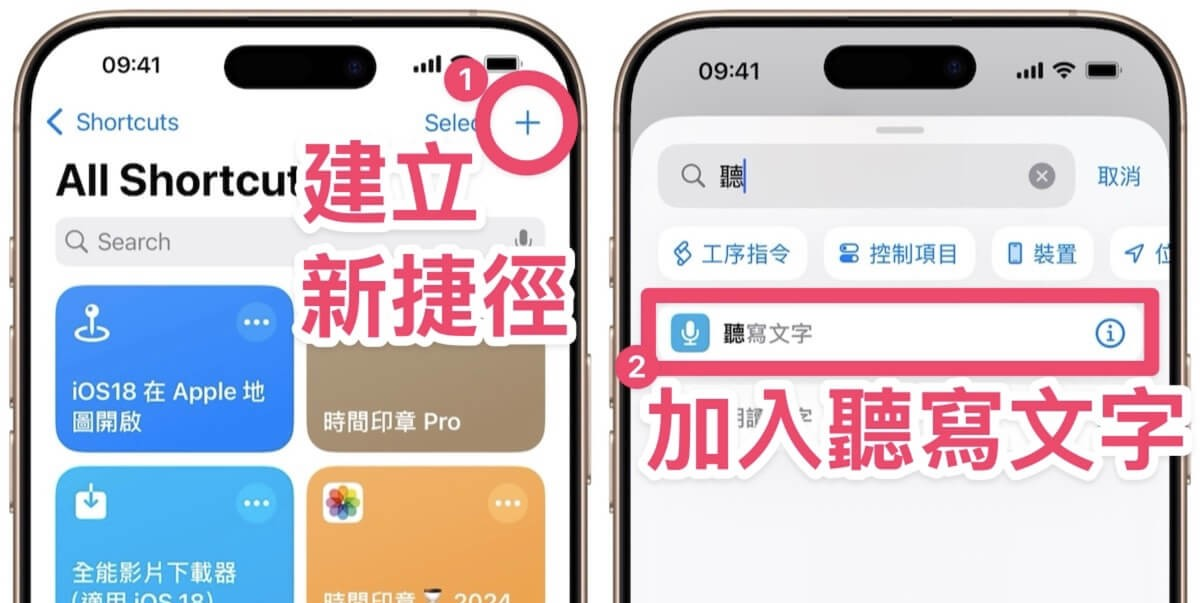
在听写文字功能里,「语言」可以自行设置为「中文」、或者设置为「语言」,设为语音就是每一次执行这个捷径时,它都会一直问你要听写哪一种语言,所以如果都以中文为主的话,建议可以设为「中文」即可,另外,把停止聆听改成「点一下时」。
接下来再从捷径工具里搜寻「制作备忘录」。
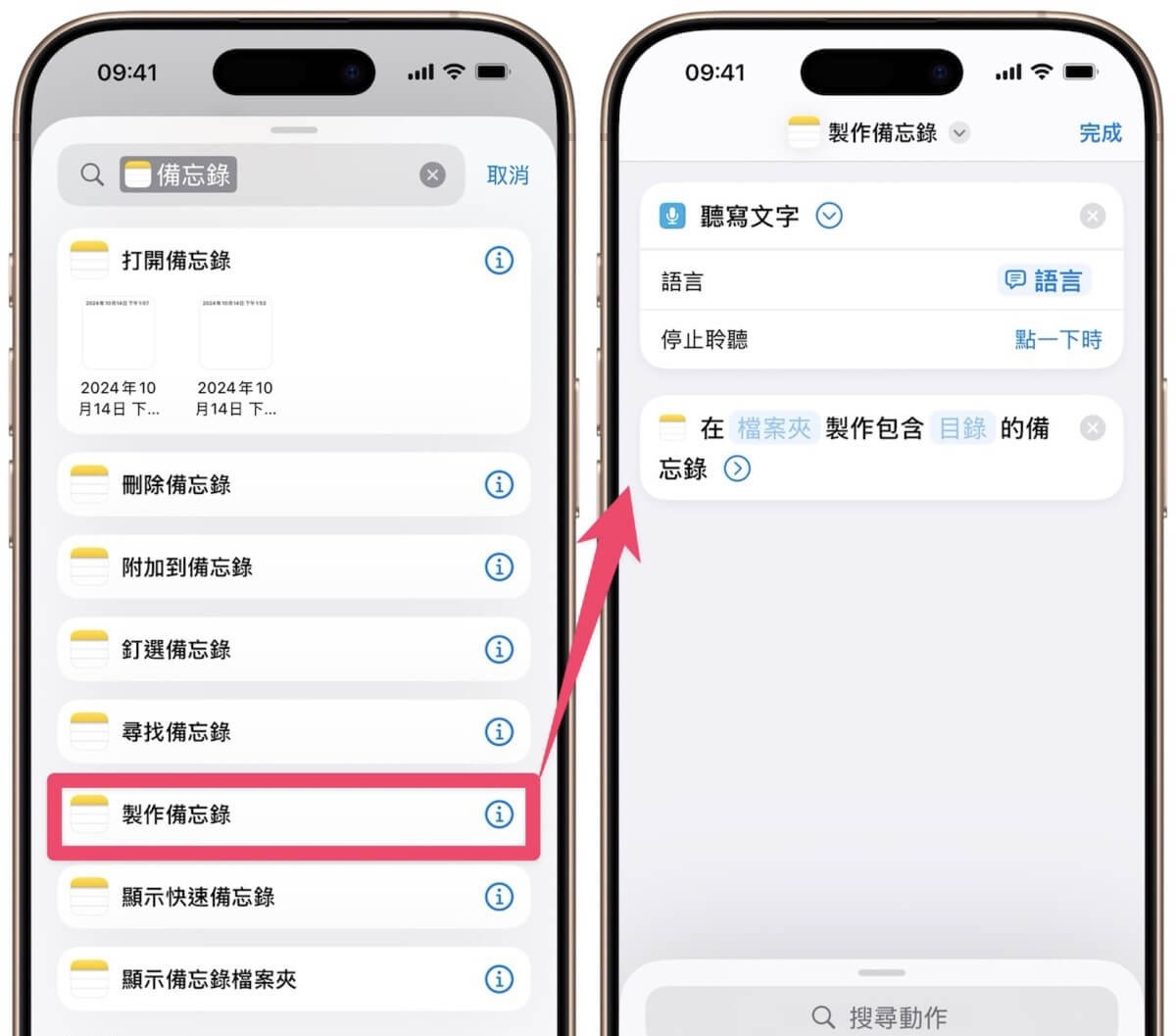
在制作备忘录里,有三个内容要设置:
- 备忘录文件夹名称:这里就是选择一开始在备忘录里建立的文件夹名称,以这篇的案例就是选择「我的听写备忘录」。
- 目录:选择「听写的文本」,它就会把刚才听写的内容都输入进去。
- 名称:在备忘录里储存的文件名,可以选择日期、听写的文字、自行输入等等方式。
完成! 接下来你就可以随时把语音内容转文字啦! 它都会自动把文字内容储存在备忘录文件夹里,可以直接在备忘录里把文字复制出来使用。
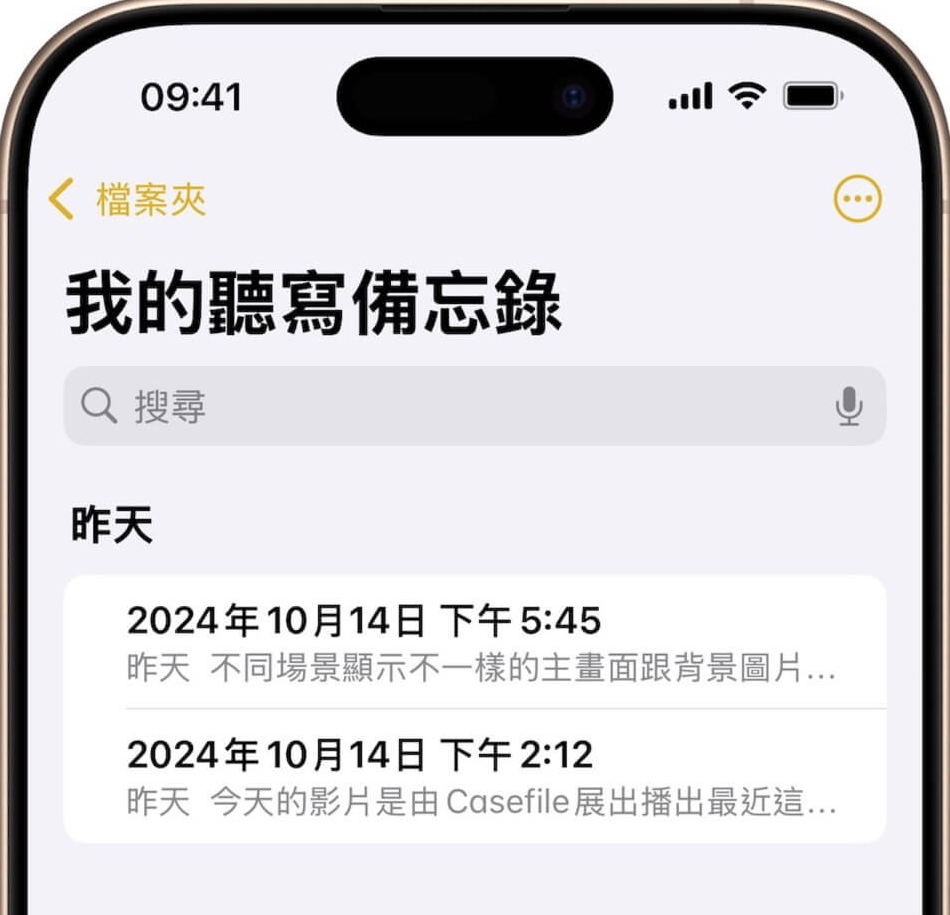
总结
不管是记录灵光一现的想法、还是转录上课内容,不用依赖第三方应用程式,只要通过 iPhone 内置的功能就可以完成了!
最好用、最方便的当然就是升级至iOS 18的语音备忘录App,它可以自动生成逐字稿,绝对是无脑用的最佳选择,只可惜目前还不支持中文,因此无法转录中文内容,只好靠大家一起跟苹果敲碗,请他们动作快一点。
其他内置的方式,大家就可以视情况来善加运用,就能让 iPhone 成为随时可用的语音助手。